最新整理小学信息技术小学信息技术《美化表格》教案分析.docx
小学信息技术教案美化表格
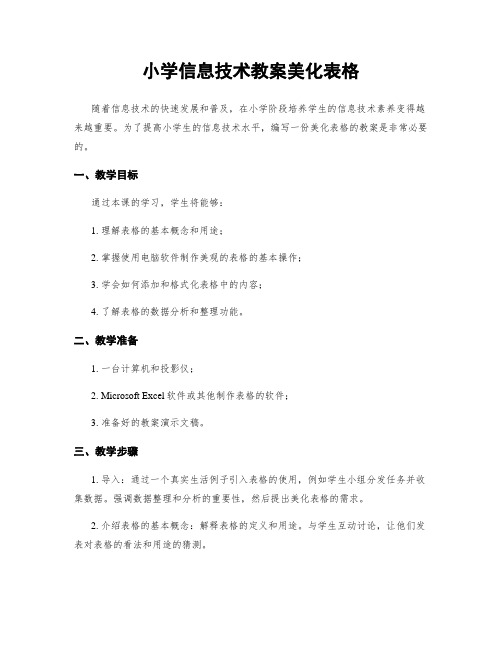
小学信息技术教案美化表格随着信息技术的快速发展和普及,在小学阶段培养学生的信息技术素养变得越来越重要。
为了提高小学生的信息技术水平,编写一份美化表格的教案是非常必要的。
一、教学目标通过本课的学习,学生将能够:1. 理解表格的基本概念和用途;2. 掌握使用电脑软件制作美观的表格的基本操作;3. 学会如何添加和格式化表格中的内容;4. 了解表格的数据分析和整理功能。
二、教学准备1. 一台计算机和投影仪;2. Microsoft Excel软件或其他制作表格的软件;3. 准备好的教案演示文稿。
三、教学步骤1. 导入:通过一个真实生活例子引入表格的使用,例如学生小组分发任务并收集数据。
强调数据整理和分析的重要性,然后提出美化表格的需求。
2. 介绍表格的基本概念:解释表格的定义和用途。
与学生互动讨论,让他们发表对表格的看法和用途的猜测。
3. 介绍表格的制作软件:向学生介绍Microsoft Excel软件(或其他制作表格的软件),解释其功能和用途。
展示软件界面和基本操作,包括创建新工作簿、调整行列大小、插入表格等。
4. 操作演示:在电脑上展示如何制作美观的表格,包括选择合适的字体、调整表格颜色和样式等。
同时,教师还可以演示如何添加和格式化表格中的内容,如添加标题、数据和公式等。
引导学生根据实际情境进行练习。
5. 集体练习:让学生根据教师指导在自己的电脑上进行表格制作的实践,同时教师巡视并提供指导和帮助。
6. 个别指导:根据学生的掌握情况,提供个别指导和反馈。
注意帮助那些遇到困难的学生,并鼓励他们相互合作和学习。
7. 表格数据分析与整理:引导学生学习如何使用表格功能进行数据分析和整理,例如使用筛选和排序功能来整理表格中的数据。
8. 总结反馈:通过师生互动的讨论,总结本节课学到的知识和技能。
鼓励学生提出问题和分享心得体会。
四、教学评价1. 学生的互动表现:观察学生的积极参与、回答问题和提出问题的能力。
2. 学生作品展示:要求学生将自己制作的美化表格展示给全班,并对其进行评价。
美化表格教案

《美化表格》教案一、教学目标【知识与技能】1.掌握在word中创建表格的方法。
2.了解表格中的合并单元格、拆分单元格、行高、列宽这些基本概念。
3.掌握合并单元格、拆分单元格、调整行高、列宽的操作步骤。
【过程与方法】1.通过观察老师的示范演示的过程,能熟练掌握建立表格的步骤,提升观察分析问题的能力;2.通过自主探究过程,能熟练掌握编辑表格的方法,提升学员动手能力、思维能力、观察能力。
【情感态度与价值观】1.通过学生对表格的创建与编辑,激发学生对美的追求。
2.通过认真观察分析后自己动手操作的过程,培养学生科学严谨的认知态度。
3.通过作品展示,增强学生自信心,增强学生对信息技术课程的兴趣。
二、教学重难点【重点】在word中建立表格,选中单元格、合并单元格,调整行高、列宽。
【难点】选中单元格、合并单元格。
三、教学过程环节一:导入新课课文《制作表格》主要是在word中制作表格,内容简单,但是流程较多,因此为了课堂整体性,可采用任务驱动法导入。
为后面教学的语言具体,课程整体性强做好铺垫。
【教师】同学们,植物园正在栽培一些植物,为了植物健康的成长,园方要求工作人员在每次工作之后要进行记录。
大家看这就是工作人员的记录。
你们看到了什么?【学生】植物的名称和生长情况;记录员的姓名;还有记录的日期……【教师】同学们说的非常对,我们的工作人员非常认真负责,但是我们看这些记录写在word中显得特别的杂乱无章,那么应该如何整理这些记录才能既方便工作人员的记录也方便我们的观看呢?【学生】可以把这些信息整理成整齐的一列一列的。
【教师】同学们想的非常好,整齐的列或行,其实就是利用表格的形式,那么怎么在word中制作表格呢?又应该怎么把相关的信息和格式调整的美观,方便记录方便管理呢?我们今天就来学习如何帮助他们制作一个表格吧。
环节二:新课讲授1.观察探索表格插入表格方式【教师】请学生观察教材中已有表格有几行几列?【学生观察】观察结果:8行5列,但是第一行只有1列【教师】那么如何在在word中建立一个这样的表格?同学们看菜单,猜想可能在哪个菜单下?【学生探索】菜单中找:表格→插入→表格→输入行数、列数2.根据教材探究合并单元格方式、选定单元格的方式【教师】教材中表格第一行只有一列,是由多个小格子合成了一个大格子,引出单元格、合并单元格、拆分单元格概念、输入文字的操作方法。
美化表格教案
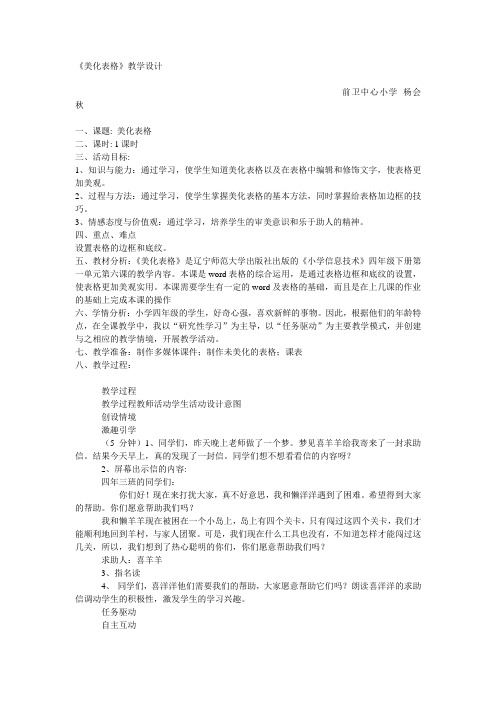
《美化表格》教学设计前卫中心小学杨会秋一、课题: 美化表格二、课时: 1课时三、活动目标:1、知识与能力:通过学习,使学生知道美化表格以及在表格中编辑和修饰文字,使表格更加美观。
2、过程与方法:通过学习,使学生掌握美化表格的基本方法,同时掌握给表格加边框的技巧。
3、情感态度与价值观:通过学习,培养学生的审美意识和乐于助人的精神。
四、重点、难点设置表格的边框和底纹。
五、教材分析:《美化表格》是辽宁师范大学出版社出版的《小学信息技术》四年级下册第一单元第六课的教学内容。
本课是word表格的综合运用,是通过表格边框和底纹的设置,使表格更加美观实用。
本课需要学生有一定的word及表格的基础,而且是在上几课的作业的基础上完成本课的操作六、学情分析:小学四年级的学生,好奇心强,喜欢新鲜的事物。
因此,根据他们的年龄特点,在全课教学中,我以“研究性学习”为主导,以“任务驱动”为主要教学模式,并创建与之相应的教学情境,开展教学活动。
七、教学准备:制作多媒体课件;制作未美化的表格;课表八、教学过程:教学过程教学过程教师活动学生活动设计意图创设情境激趣引学(5分钟)1、同学们,昨天晚上老师做了一个梦。
梦见喜羊羊给我寄来了一封求助信。
结果今天早上,真的发现了一封信。
同学们想不想看看信的内容呀?2、屏幕出示信的内容:四年三班的同学们:你们好!现在来打扰大家,真不好意思,我和懒洋洋遇到了困难。
希望得到大家的帮助。
你们愿意帮助我们吗?我和懒羊羊现在被困在一个小岛上,岛上有四个关卡,只有闯过这四个关卡,我们才能顺利地回到羊村,与家人团聚。
可是,我们现在什么工具也没有,不知道怎样才能闯过这几关,所以,我们想到了热心聪明的你们,你们愿意帮助我们吗?求助人:喜羊羊3、指名读4、同学们,喜洋洋他们需要我们的帮助,大家愿意帮助它们吗?朗读喜洋洋的求助信调动学生的积极性,激发学生的学习兴趣。
任务驱动自主互动(18分钟)(一)出示课件“关卡”(灰太狼守在关卡旁)看了这个关卡,大家有信心帮助喜羊羊它们闯过去吗?(有信心)(二)自主闯四关课件出示第一关:给表格加上美丽的框线1、引导学生看书自主尝试2、小组合作交流练习操作(师巡视指导)3、指名演示,同时说出自己的操作步骤4、引导归纳操作步骤(同时师板书)(5)课件演示第一关闯过同时出现第二关内容第二关:如何给表格加上漂亮的底纹方法同上第三关:(1)你能改变其中一个或几个单元格的底纹吗?(2)你能改变其中一条或几条框线的线型吗?1、提示学生认真阅读教材,并结合前两关的内容理解选中位置的意义,然后尝试操作。
四年级下学期信息技术第3课美化班级课程表教案

内容逻辑关系
① 导入新课:通过提问和展示图片或视频,激发学生对美化班级课程表的兴趣,为后续学习打下基础。
② 美化班级课程表基础知识讲解:讲解班级课程表的基本概念和重要性,介绍美化班级课程表的组成部分和功能。
3. 实验器材:如果涉及实验,确保实验器材的完整性和安全性。在本节课中,可能需要准备一些电脑设备,确保每个学生都能够正常使用电子表格软件进行课程表的设计和美化。
4. 教室布置:根据教学需要,布置教室环境,如分组讨论区、实验操作台等。可以将学生分为若干小组,每组分配一台电脑,以便于学生进行合作学习和实践操作。
(8)调整单元格大小和格式,使课程表更加美观。
2. 例题二:请使用Microsoft Excel创建一个班级课程表,包括周次、日期、节次、课程名称和教师姓名,并使用公式计算每周课程的节次总数。
答案:
(1)打开Microsoft Excel,新建一个工作簿。
(2)在A1单元格中输入“周次”,在B1单元格中输入“日期”,在C1单元格中输入“节次”,在D1单元格中输入“课程名称”,在E1单元格中输入“教师姓名”。
3. 学生学会使用公式和函数进行数据计算,如自动计算每周课程的节次总数。
难点:
1. 学生对电子表格软件操作不熟悉,难以快速上手。
2. 学生对公式和函数的理解和运用较为困难。
解决办法:
1. 在课程开始时,通过简单的操作演示和练习,帮助学生熟悉电子表格软件的基本操作。
2. 分步骤讲解和示范美化班级课程表的过程,让学生跟随操作,及时反馈和解答学生的疑问。
学生可以尝试使用其他电子表格软件(如Google Sheets等)进行班级课程表的美化设计,掌握不同软件的操作方法和特点。
《美化表格》说课稿

《美化表格》说课稿《美化表格》说课稿【教材分析】《美化表格》是《学校信息技术》六班级第八课的内容。
它是在同学在把握了制作一个完整的Excel表格之后,学习如何合并、居中单元格,修饰文字,设置边框。
这节课为整个表格的美化从理论学问和操作力量上开好头。
【教学目标】1、学问目标:把握合并、居中单元格,文字的美化,表格背景的设置以及表格边框和颜色的设置。
2、力量目标:培育同学的想象力,观看力量,审美观,动手力量和合作力量。
3、情感目标:通过详细实例的操作,培育同学的美感,激发同学对美的追求。
我为本课确定的教学方法是:(教法):对比式导入,以两张六班级的课程表为大事导入新课,把此表的全局设置作为贯穿全课新学问教学的主线,边学边练,教法与学法相渗透。
并且在教学过程当中利用多媒体课件,创设形象生动的教学情景,激发同学的学习爱好,同时应用叙述法、谈话法、比较法、引导同学思索一系列问题,使他们乐观主动参加到教学中,在猎取学问的同时,培育同学观看、比较和总结的力量。
【教学重点、难点以及确立的依据】1、教学重点:表格边框和颜色的设置。
这是表格美化的基础,又是整个表格编辑的基础。
2、教学难点:边框设置的过程。
其中边框设置的挨次既是难点又是重点。
初学者对此缺乏感性熟悉,较难抓住本质。
【教材处理】依据教材重难点、六班级同学的实际状况。
本内容课时支配为2课时。
【教学过程】下面,我重点就本节课的教学过程做下简洁的介绍。
本课分为6个环节,1、复习提问,2、导入新课,3、自主探究,协作学习 4、展现学习成果 5、巩固练习 6、总结本课。
(1)复习提问(2分钟)首先,对上节课的学习内容行宽和列高的设置进行回顾,复习,并请1位同学展现详细的操作。
(2)导入新课(2分钟)为了让同学更简单接受新知,激发同学的爱好,我选择了课程表作为贯穿全节课的操作对象。
首先我给他们看了两张六班级课程表,其中一张没有经过任何美化,一张经过了美化。
让同学通过观看比较,从文字,边框,背景等几个方面找出不同点,从而引出今日的课题——美化表格。
小学信息技术说课稿《美化表格》117
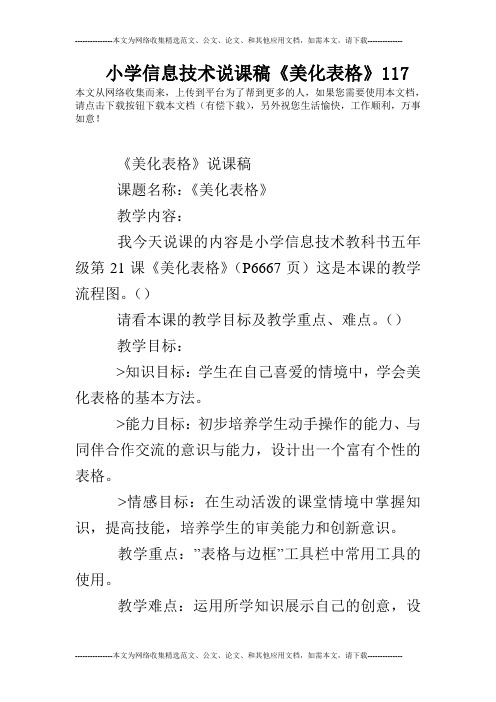
小学信息技术说课稿《美化表格》117 本文从网络收集而来,上传到平台为了帮到更多的人,如果您需要使用本文档,请点击下载按钮下载本文档(有偿下载),另外祝您生活愉快,工作顺利,万事如意!《美化表格》说课稿课题名称:《美化表格》教学内容:我今天说课的内容是小学信息技术教科书五年级第21课《美化表格》(P6667页)这是本课的教学流程图。
()请看本课的教学目标及教学重点、难点。
()教学目标:>知识目标:学生在自己喜爱的情境中,学会美化表格的基本方法。
>能力目标:初步培养学生动手操作的能力、与同伴合作交流的意识与能力,设计出一个富有个性的表格。
>情感目标:在生动活泼的课堂情境中掌握知识,提高技能,培养学生的审美能力和创新意识。
教学重点:”表格与边框”工具栏中常用工具的使用。
教学难点:运用所学知识展示自己的创意,设计自己的表格学习者特征分析:五年级的学生,好奇心强,喜欢新鲜事物,因此,根据他们的年龄特点,在全课教学中,我以”研究性学习”为主导,以”任务驱动”为主要模式,并创设与之相对应的教学情境,开展教学活动。
学习环境与资源:教师制作的教学、多媒体教学软件Netop以及为学生准备的素材库。
教学过程:本课我设计了五个教学环节(第一环节,进入冒险岛;第二环节,关前充电,装备披挂;第三环节:自主探究,获取武器;第四环节:加油闯关;第五环节,开启宝藏,结束本课)第一环节,进入冒险岛。
上课伊始,我问:”同学们,你们喜欢探险吗?生:喜欢。
师:老师知道一个神奇的地方,叫冒险岛。
你们想去吗?(想)好,今天我们就去那里”闯关夺宝”。
进入游戏画面()师:在这里,让我们运用已学过的知识作为装备,获取的新知识作为武器,开始你的冒险之旅。
(出示课题《21美化表格》)此游戏情境,极大的激发了学生好奇心及探索知识的欲望,每个学生的兴致极高,都迫不及待地想知道下一步是什么,都有哪些内容,真正做到了激发兴趣的目的。
第二环节,关前充电,装备披挂(复习旧知)()师:那先来看看我们有什么装备?(,人物及装备)师:我们的装备有白棉T恤上衣、蓝牛仔短裤、红橡胶长靴。
美化表格试讲教案

美化表格试讲教案教案标题:美化表格教学目标:1. 了解表格的基本概念和用途。
2. 学习如何美化表格,使其更具吸引力和易读性。
3. 掌握使用不同的格式和设计元素来美化表格的技巧。
教学准备:1. 计算机和投影仪2. 网络连接3. PowerPoint或类似的演示工具4. 美化表格的示例和模板教学过程:引入:1. 通过展示一些普通的、不太吸引人的表格,引起学生对美化表格的重要性的思考和讨论。
讲解:2. 解释表格的基本概念和用途,例如整理数据、比较信息和展示结果等。
3. 引导学生思考如何通过美化表格来提高信息的传达效果和吸引读者的注意力。
4. 介绍美化表格的常用技巧,如使用颜色、字体、边框和背景等。
示范:5. 展示一些精美的表格示例,并解释其中所使用的美化技巧和设计元素。
6. 使用演示工具展示如何美化一个简单的表格,包括改变字体、添加颜色和边框等。
练习:7. 将学生分成小组,要求每个小组选择一个主题,然后使用他们所学到的技巧和知识来美化一个表格。
8. 每个小组将在课堂上展示他们的成果,并互相评价和提供建议。
总结:9. 强调美化表格的重要性,并总结所学到的技巧和知识。
10. 鼓励学生在今后的学习和工作中运用美化表格的技巧,提高信息的传达效果和吸引力。
拓展活动:11. 鼓励学生在家庭作业或其他项目中继续练习和应用美化表格的技巧。
12. 提供额外的资源和教程,帮助有兴趣的学生进一步探索和学习如何设计和美化表格。
评估:13. 观察学生在课堂上的参与程度和对美化表格的理解程度。
14. 通过小组展示和互相评价,评估学生对美化表格技巧的掌握情况。
注意事项:- 确保演示工具和网络连接正常运行。
- 鼓励学生积极参与小组活动和展示,并给予及时的反馈和指导。
- 提供适当的资源和材料,以帮助学生进一步学习和练习美化表格的技巧。
小学信息技术文字排版更美观表格教案
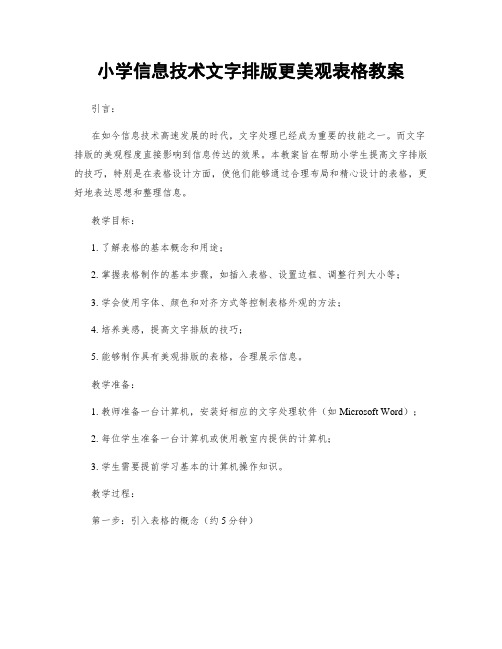
小学信息技术文字排版更美观表格教案引言:在如今信息技术高速发展的时代,文字处理已经成为重要的技能之一。
而文字排版的美观程度直接影响到信息传达的效果。
本教案旨在帮助小学生提高文字排版的技巧,特别是在表格设计方面,使他们能够通过合理布局和精心设计的表格,更好地表达思想和整理信息。
教学目标:1. 了解表格的基本概念和用途;2. 掌握表格制作的基本步骤,如插入表格、设置边框、调整行列大小等;3. 学会使用字体、颜色和对齐方式等控制表格外观的方法;4. 培养美感,提高文字排版的技巧;5. 能够制作具有美观排版的表格,合理展示信息。
教学准备:1. 教师准备一台计算机,安装好相应的文字处理软件(如Microsoft Word);2. 每位学生准备一台计算机或使用教室内提供的计算机;3. 学生需要提前学习基本的计算机操作知识。
教学过程:第一步:引入表格的概念(约5分钟)教师通过展示一段文字和对应的表格,让学生理解表格的作用和用途。
例如,可以展示一段包含学生体重、身高等信息的文字,并要求学生用表格将这些信息整理起来。
引导学生思考为什么使用表格更直观和美观。
第二步:表格的基本操作(约10分钟)教师指导学生打开文字处理软件,并演示如何插入表格。
让学生依照教师的指导,一步一步完成插入表格的操作。
同时,教师需要向学生介绍表格中的行、列、单元格和边框等基本概念。
第三步:表格的格式设置(约15分钟)教师向学生讲解如何设置表格的格式,包括调整行列大小、设置边框和背景颜色等。
同时,教师需要强调合适的行高和列宽的设置,以及注意美观和易读性。
提醒学生注意表格内容的合理分布,避免内容太过拥挤或过于稀疏。
第四步:文字的排版(约20分钟)教师向学生介绍如何在表格中进行文字的排版设置。
讲解如何使用字体和字号,以及对齐方式等,使表格整体更加美观。
提醒学生注意文字的可读性,合理使用粗体、斜体和下划线等样式。
第五步:运用知识设计表格(约30分钟)让学生利用所学知识,自行设计一个表格,展示某个主题下的信息。
小学《美化表格》教学设计

小学《美化表格》教学设计
小学《美化表格》教学设计教学目标:
①培养学生的实际操作能力。
②掌握美化表格的方法。
③培养学生的审美、爱美、创造美的能力。
教学重点:
①表格自动套用格式。
②自定义边框和底纹。
教学过程:
播放表格图片。
同学们,你们觉得这些表格漂亮不?既然你们觉得好看,那么今天就让我们来学习一下如何美化一张表格。
美化表格(板书标题)!
老师给你们做了一个简易的没有美化的表格,已经存到你们的机器上了,先来打开它。
我们按照几个步骤来:
1、设置表格内文本的格式:先选定整个表格,再设置字体、字号、字体的颜色,跟文档中一般化文本格式的设置一样。
你们自己来做一下,把字体、字号、字体的颜色这些。
做好了让我看一下。
2、自动套用格式:只有文字的表格看上去是不是不是很舒服呀?那么,再来进行我们的下一项工作,用自动套用格式的方法来美化这个月历表格。
什么是叫套用格式呢?说白了就是word自带的一种模式,照着步骤做就可以达到效果,方法是这样的:
①、移动光标到单元格中,选择菜单表格/表格自动套用格式。
②、在弹出的自动套用格式的对话框中任选一种格式就行了。
看看效果,是否发现表格不象以前那样难看了呀?
注意:这种自动套用格式的方法可以自动而且快速的美化表格,自动的设置表格的边框和底纹等。
但是我想秀出我的个性,要取消这种自动套用的格式怎么办?大家可能已经注意到了,自动套用的格式中一种格式无,选中它表格就会取消设置成的自动套
用格式了。
来,你们自己来做一下。
我看看!。
美化表格说课稿
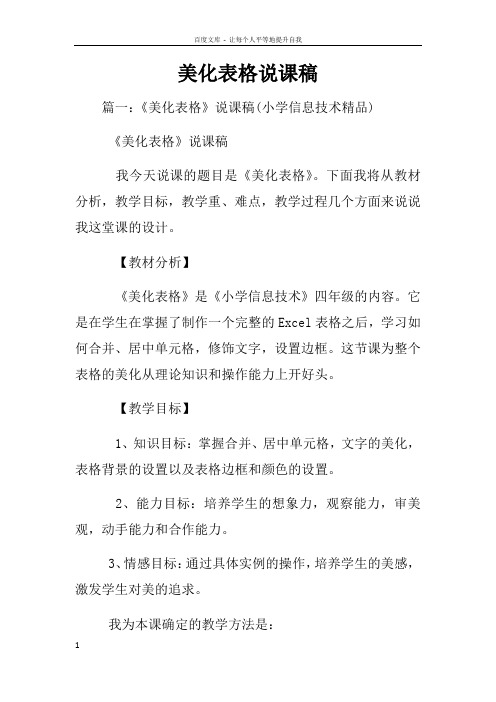
美化表格说课稿篇一:《美化表格》说课稿(小学信息技术精品)《美化表格》说课稿我今天说课的题目是《美化表格》。
下面我将从教材分析,教学目标,教学重、难点,教学过程几个方面来说说我这堂课的设计。
【教材分析】《美化表格》是《小学信息技术》四年级的内容。
它是在学生在掌握了制作一个完整的Excel表格之后,学习如何合并、居中单元格,修饰文字,设置边框。
这节课为整个表格的美化从理论知识和操作能力上开好头。
【教学目标】1、知识目标:掌握合并、居中单元格,文字的美化,表格背景的设置以及表格边框和颜色的设置。
2、能力目标:培养学生的想象力,观察能力,审美观,动手能力和合作能力。
3、情感目标:通过具体实例的操作,培养学生的美感,激发学生对美的追求。
我为本课确定的教学方法是:(教法):对比式导入,以两张六年级的课程表为事件导入新课,把此表的全局设置作为贯穿全课新知识教学的主线,边学边练,教法与学法相渗透。
并且在教学过程当中利用多媒体课件,创设形象生动的教学情景,激发学生的学习兴趣,同时应用讲述法、谈话法、比较法、引导学生思考一系列问题,使他们积极主动参与到教学中,在获取知识的同时,培养学生观察、比较和总结的能力。
【教学重点、难点以及确立的依据】篇二:表格的编辑及美化说课稿表格的编辑及美化一、说教材各位老师,您们好,今天我所讲的表格的编辑及美化一课是广东教育出版社出版《信息技术基础》这一教材第四章第二节课的内容。
它是在学生学会建立EXCEL表格认识EXCEL界面后,学习怎样对EXCEL表格进行编辑修改及简单美化。
是学生继续统计分析数据及建立图表的基础,是教材第四章的重点之一。
I、教学目标:根据教材的地位及特点,我确定以下教学目标:1、认知目标:了解工作表编辑及美化的意义,理解并掌握“删除单元格”与“移动复制工作表”以及“美化表格”。
2、技能目标:掌握单元格的修改、移动和复制的方法;掌握插入或删除一个单元格、行或列的方法,掌握隐藏、显示单元格,掌握工作表的移动以及复制,掌握对表格的简单美化。
小学信息技术教案数据表的美化
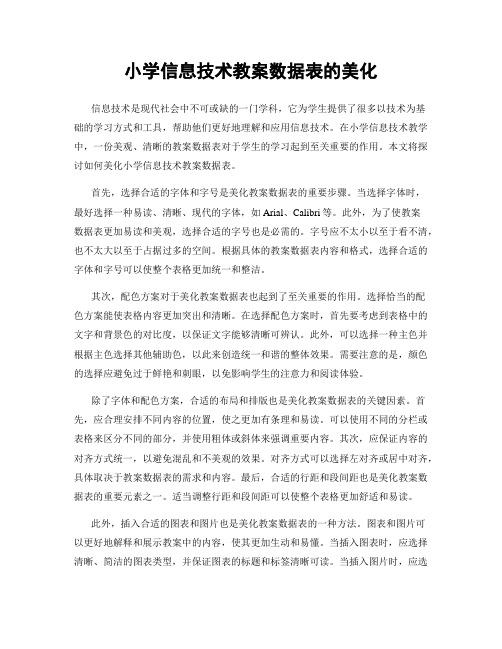
小学信息技术教案数据表的美化信息技术是现代社会中不可或缺的一门学科,它为学生提供了很多以技术为基础的学习方式和工具,帮助他们更好地理解和应用信息技术。
在小学信息技术教学中,一份美观、清晰的教案数据表对于学生的学习起到至关重要的作用。
本文将探讨如何美化小学信息技术教案数据表。
首先,选择合适的字体和字号是美化教案数据表的重要步骤。
当选择字体时,最好选择一种易读、清晰、现代的字体,如Arial、Calibri等。
此外,为了使教案数据表更加易读和美观,选择合适的字号也是必需的。
字号应不太小以至于看不清,也不太大以至于占据过多的空间。
根据具体的教案数据表内容和格式,选择合适的字体和字号可以使整个表格更加统一和整洁。
其次,配色方案对于美化教案数据表也起到了至关重要的作用。
选择恰当的配色方案能使表格内容更加突出和清晰。
在选择配色方案时,首先要考虑到表格中的文字和背景色的对比度,以保证文字能够清晰可辨认。
此外,可以选择一种主色并根据主色选择其他辅助色,以此来创造统一和谐的整体效果。
需要注意的是,颜色的选择应避免过于鲜艳和刺眼,以免影响学生的注意力和阅读体验。
除了字体和配色方案,合适的布局和排版也是美化教案数据表的关键因素。
首先,应合理安排不同内容的位置,使之更加有条理和易读。
可以使用不同的分栏或表格来区分不同的部分,并使用粗体或斜体来强调重要内容。
其次,应保证内容的对齐方式统一,以避免混乱和不美观的效果。
对齐方式可以选择左对齐或居中对齐,具体取决于教案数据表的需求和内容。
最后,合适的行距和段间距也是美化教案数据表的重要元素之一。
适当调整行距和段间距可以使整个表格更加舒适和易读。
此外,插入合适的图表和图片也是美化教案数据表的一种方法。
图表和图片可以更好地解释和展示教案中的内容,使其更加生动和易懂。
当插入图表时,应选择清晰、简洁的图表类型,并保证图表的标题和标签清晰可读。
当插入图片时,应选择高质量的图片,并将其调整至合适的大小和位置,以保证整个教案数据表的美观和协调。
小学信息技术教案美化调查图表
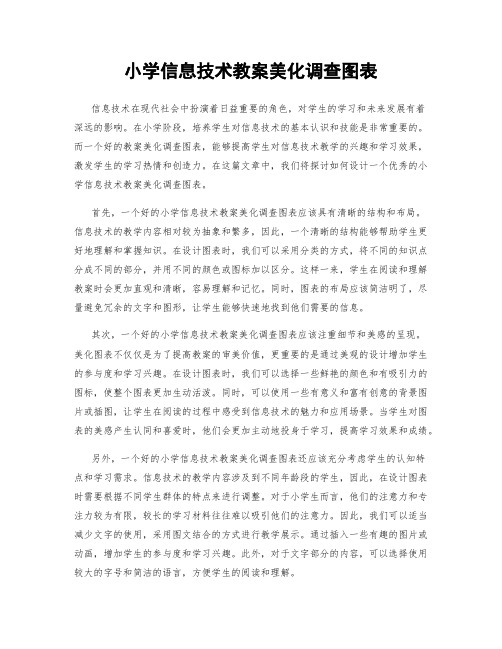
小学信息技术教案美化调查图表信息技术在现代社会中扮演着日益重要的角色,对学生的学习和未来发展有着深远的影响。
在小学阶段,培养学生对信息技术的基本认识和技能是非常重要的。
而一个好的教案美化调查图表,能够提高学生对信息技术教学的兴趣和学习效果,激发学生的学习热情和创造力。
在这篇文章中,我们将探讨如何设计一个优秀的小学信息技术教案美化调查图表。
首先,一个好的小学信息技术教案美化调查图表应该具有清晰的结构和布局。
信息技术的教学内容相对较为抽象和繁多,因此,一个清晰的结构能够帮助学生更好地理解和掌握知识。
在设计图表时,我们可以采用分类的方式,将不同的知识点分成不同的部分,并用不同的颜色或图标加以区分。
这样一来,学生在阅读和理解教案时会更加直观和清晰,容易理解和记忆。
同时,图表的布局应该简洁明了,尽量避免冗余的文字和图形,让学生能够快速地找到他们需要的信息。
其次,一个好的小学信息技术教案美化调查图表应该注重细节和美感的呈现。
美化图表不仅仅是为了提高教案的审美价值,更重要的是通过美观的设计增加学生的参与度和学习兴趣。
在设计图表时,我们可以选择一些鲜艳的颜色和有吸引力的图标,使整个图表更加生动活泼。
同时,可以使用一些有意义和富有创意的背景图片或插图,让学生在阅读的过程中感受到信息技术的魅力和应用场景。
当学生对图表的美感产生认同和喜爱时,他们会更加主动地投身于学习,提高学习效果和成绩。
另外,一个好的小学信息技术教案美化调查图表还应该充分考虑学生的认知特点和学习需求。
信息技术的教学内容涉及到不同年龄段的学生,因此,在设计图表时需要根据不同学生群体的特点来进行调整。
对于小学生而言,他们的注意力和专注力较为有限,较长的学习材料往往难以吸引他们的注意力。
因此,我们可以适当减少文字的使用,采用图文结合的方式进行教学展示。
通过插入一些有趣的图片或动画,增加学生的参与度和学习兴趣。
此外,对于文字部分的内容,可以选择使用较大的字号和简洁的语言,方便学生的阅读和理解。
西师版小学信息技术四年级下册美化表格第1课时教案
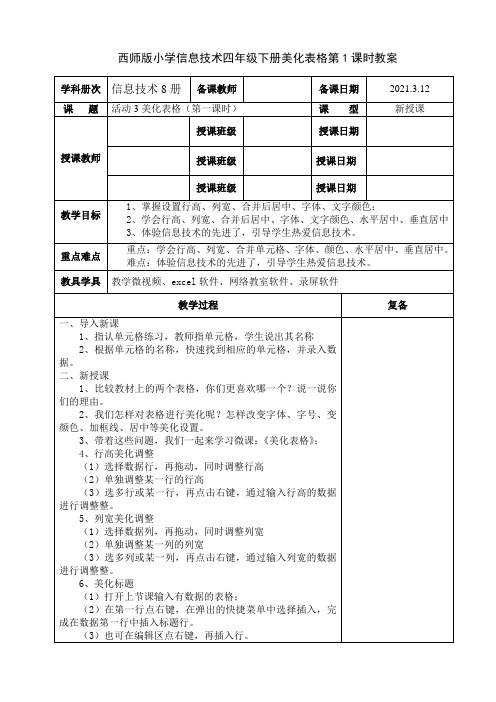
信息技术8册
备课教师
备课日期
2021.3.12
课题
活动3美化表格(第一课时)
课型
新授课
授课教师
授课班级
授课日期
授课班级
授课日期
授课班级
授课日期
教学目标
1、掌握设置行高、列宽、合并后居中、字体、文字颜色;
2、学会行高、列宽、合并后居中、字体、文字颜色、水平居中、垂直居中
3、体验信息技术的先进了,引导学生热爱信息技术。
板书设计
美化表格
行高设置—列宽设置—合并后居中—字体—字号—文字颜色
授课教师
授课日期
教学反思
5、列宽美化调整
(1)选择数据列,再拖动,同时调整列宽
(2)单独调整某一列的列宽
(3)选多列或某一列,再点击右键,通过输入列宽的数据进行调整整。
6、美化标题
(1)打开上节课输入有数据的表格;
(2)在第一行点右键,在弹出的快捷菜单中选择插入,完成在数据第一行中插入标题行。
(3)也可在编辑区点右键,再插入行。
重点难点
重点:学会行高、列宽、合并单元格、字体、颜色、水平居中、垂直居中。
难点:体验信息技术的先进了,引导学生热爱信息技术。
教具学具
教学微视频、excel软件、网络教室软件、录屏软件
教学过程
复备
一、导入新课
1、指认单元格练习,教师指单元格,学生说出其名称
2、根据单元格的名称,快速找到相应的单元格,并录入数据。
(4)选中标题行中有数据的列的单元格。
(5)然后点击合并后居中
(6)转换输入法为微软拼音输入法,并设置为中文输入姿态。
(7)输入标题文字小明家第四季度各项费用支出表
信息技术教案美化表格

新理念信息技术教学论院系:计算机与信息科学学院软件学院姓名:学号:班级:课题:美化表格一、教学内容教学内容分析:知识点1【美化表格的意义】技能点1【艺术字】插入艺术字。
技能点2【修饰单元格数据】对单元格中容纳的数据进行美化。
技能点3【调整单元格】调整表格中容纳数据的基本单元的大小。
修改单元格样式技能点4【表格边框】对表格边框进行设置,美化表格。
技能点5【插入图片】插入图片,使表格内容更丰富、好看。
二、教学目标从不同的角度和立场出发,通过对表格的美化,感悟信息加工和利用的选择性、多元性和复杂性特征。
知识与技能:1、在小组讨论中,学生可以说出美化表格的意义;(每人一个,不重复)C A B D2、在小组讨论中,学生可以讲述美化表格从哪几个方面入手;(每人至少一个)C A B D3、在进行小组汇报表演时,学生可以结合实例说出美化表格的方法;(每人两个)C A B D4、学生在进行实践时能在一节课之内完成对表格的基础美化。
A C D B过程与方法目标:通过课堂任务的完成,提高自主学习解决问题的能力;能使用合适的信息技术获取信息,并对获取的信息进行有效的加工、分析与呈现。
情感态度与价值观目标:培养信息素养,体验信息技术蕴含的文化内涵,激发对信息技术的热爱;从不同的角度和立场出发,通过表格的不同的加工以表达不同的观点,或对相同数据做不同的解读,感悟信息加工和利用的选择性、多元性和复杂性特征,提高自己的审美价值。
三、教学重难点教学重点:美化表格的意义。
教学难点:美化表格的方法。
四、教学准备选用教材《义务教育课程标准实验教科书信息技术》,(八年级上册,重庆大学出版社,2001年8月版)参考资料初中信息技术八年级上册,基础教育信息技术课程标准(2012版)《中小学信息技术课程指导纲要(试行)》,2000年11月课标与学习者需求分析课标表述:增强学生的信息意识,了解信息技术的发展变化及其对工作和实际生活直接相关的工具和软件。
信息技术《美化表格》说课稿
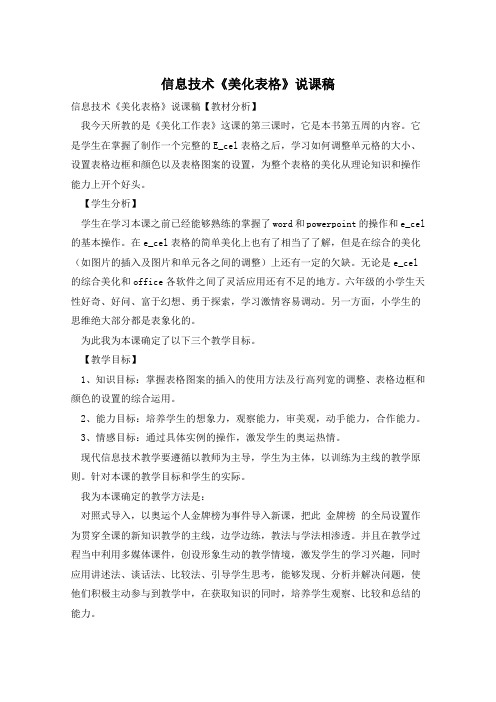
信息技术《美化表格》说课稿信息技术《美化表格》说课稿【教材分析】我今天所教的是《美化工作表》这课的第三课时,它是本书第五周的内容。
它是学生在掌握了制作一个完整的E_cel表格之后,学习如何调整单元格的大小、设置表格边框和颜色以及表格图案的设置,为整个表格的美化从理论知识和操作能力上开个好头。
【学生分析】学生在学习本课之前已经能够熟练的掌握了word和powerpoint的操作和e_cel 的基本操作。
在e_cel表格的简单美化上也有了相当了了解,但是在综合的美化(如图片的插入及图片和单元各之间的调整)上还有一定的欠缺。
无论是e_cel 的综合美化和office各软件之间了灵活应用还有不足的地方。
六年级的小学生天性好奇、好问、富于幻想、勇于探索,学习激情容易调动。
另一方面,小学生的思维绝大部分都是表象化的。
为此我为本课确定了以下三个教学目标。
【教学目标】1、知识目标:掌握表格图案的插入的使用方法及行高列宽的调整、表格边框和颜色的设置的综合运用。
2、能力目标:培养学生的想象力,观察能力,审美观,动手能力,合作能力。
3、情感目标:通过具体实例的操作,激发学生的奥运热情。
现代信息技术教学要遵循以教师为主导,学生为主体,以训练为主线的教学原则。
针对本课的教学目标和学生的实际。
我为本课确定的教学方法是:对照式导入,以奥运个人金牌榜为事件导入新课,把此金牌榜的全局设置作为贯穿全课的新知识教学的主线,边学边练,教法与学法相渗透。
并且在教学过程当中利用多媒体课件,创设形象生动的教学情境,激发学生的学习兴趣,同时应用讲述法、谈话法、比较法、引导学生思考,能够发现、分析并解决问题,使他们积极主动参与到教学中,在获取知识的同时,培养学生观察、比较和总结的能力。
我为本课确定的学法是:(1)个别小组讨论法:表格边框和颜色的设置采用个别学生以小组讨论的方式进行学习图片的插入及单元格大小的调整,采用模仿性学习法进行学习。
(2)模仿性学习:对设置过程中出现的问题可互相讨论,在探究中找到乐趣。
美化表格教案
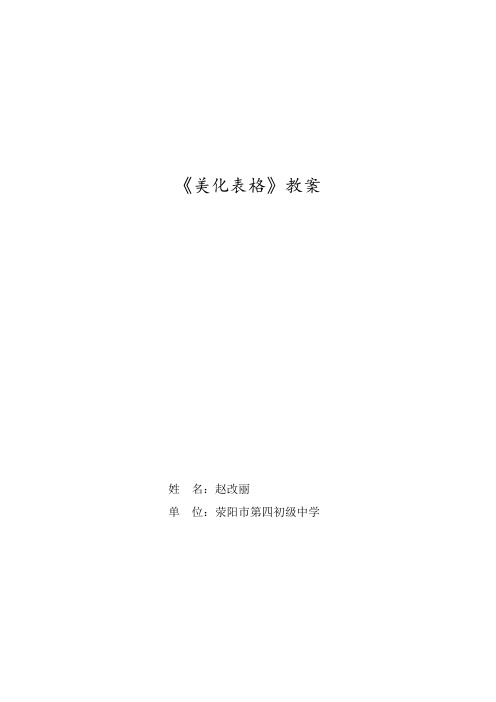
《美化表格》教案姓名:赵改丽单位:荥阳市第四初级中学第一章第五节《美化表格》【学习目标】1、学生通过自已动手操作,能美化Excel表格。
2、学生通过组内交流,会在Excel表格中插入图片。
【学习重点、难点】1、学生通过自已动手操作,能美化Excel表格。
2、学生会熟练操作Excel表格。
【学法指导】1.认真阅读课本,然后依据导学案中的步骤进行操作练习。
2.在合作探究时,要积极与组内成员多交流,多动手,多思考。
【学习过程】一、复习巩固1、打开E盘“物质密度”表格,单击工具栏中的“升序”。
2、单击表中任一单元格,单击“数据”——“筛选”——“自动筛选”,单击“物质形态”右侧的筛选箭头,在下拉列表单击“固体”。
二、导入新课同学们,大家来看老师有什么变化?老师今天化淡妆了,给你的感觉好看不好看?我们再来看一张表格美不美(老师通过班班通展示出来)?其实表格跟人是一样的,都需要修饰,只要稍加修饰就会变得美丽,本节课我们就来学习怎么美化表格。
三、自主学习同学们先自主学习课本28—32页内容,以小组为单位,根据课本中操作自已先练习。
(学生动手操作,老师巡回指导)同学们,下面我们来做一个寻宝游戏,此游戏分为5关,只要通过这5关,我们既能完成今天的学习任务,还能寻到宝藏。
下面我们大家来冲:第一关:小小老师冲关内容如下:1、打开D盘“测量固体密度”表格,并选择Sheet1工作表。
2、选中单元格区域A1至G1,然后单击格式栏中的“合并及居中”,将字体设置为浅黄色,20磅,隶书。
冲关规则:男生女生各选出一名代表上台操作,看看今天的小小老师是男生还是女生?第二关:操作冠军冲关内容如下:3、选中单元格区域A2至G2,将表头设为黑色、12磅黑体字。
4、选中单元格区域A2至G7,单击格式栏中“居中”按钮。
冲关规则:老师操作一遍用时多少,然后同学们操作,只要同学们操作的时间小于或等于老师的时间就是今天的“操作冠军”。
第三关:口诀操作冲关内容如下:5、选中要减少小数位数的单元格区域G4至G7,重复单击工具栏上“减少小数点位数”按钮,直到此列数据是2位小数为止。
小学信息技术美化表格教案分析

小学信息技术《美化表格》教案分析小学信息技术《美化表格》教案分析读书可以使我们的思想充实,谈话使其更完美学习目标:1、掌握美化Excel表格的方法:合并及居中单元格,文字的美化,数据的居中,将数据保留两位小数,为表格加边框及添加底色。
2、学会在Excel表格中插入图片。
学习重点:合并及居中单元格,文字的美化,表格加边框及添加底色,这是美化表格的基础学习难点:合并及居中单元格,将数据保留两位小数学法指导:1、指导学生观察,引起对前后知识的联系2.引导学生探究问题,自主思考,合作交流,培养学生形成自主、合作、探究的学习方式。
学习过程:一、激趣导入考考你的眼力,观察下面两个表格:这两个表格有什么不同?你觉得哪个更好看?你想把自己的表格也打扮得这么漂亮吗?今天我们就来学习《第五节美化表格》二、自主探究讨论:像人穿衣打扮一样,表格的美化包括哪几个步骤?哪位同学来说一下?美化表格的步骤:1、修饰表格(1)、标题:合并及居中设置标题字体、字号和颜色(2)、突出表头:设置表头的字体、字号和颜色(3)、数据的居中(4)、将物质密度保留两位小数(5)、加表格边框(6)、为表头和数据添加底色2、插入图片火眼金睛:美化表格的步骤中哪些是在WORD中学过的?1、文字的美化,数据的居中,为表格加边框及添加底色2、插入图片既然是以前学过的,相信大家一定有信心完成以下任务:我是闯关小能手:任务一:根据WORD相关知识及课本内容,动手完成以下操作:1、设置标题及表头的字体、字号和颜色。
2、使单元格区域A2到G7中的数据居中。
3、为表格加上边框任务二:根据WORD相关知识及课本内容,动手完成以下操作:1、给表头和数据添加颜色不同的底色2、在表格中插入图片教师巡视指导展示交流:1、我们请两位同学给大家演示他们的操作过程,看看他们能否当选闯关小能手?(学生演示)2、观察同桌的作品,给他做出评价姓名闯关小能手你还要努力哟三、合作交流美化表格的步骤中还有两个拦路虎,这就需要我们发挥团队合作精神,一举来打败他:任务一:选中要合并及居中的单元格区域A1至G1,单击格式栏中的合并及居中按钮进行合并及居中任务二:将物质密度保留两位小数教师巡视指导,针对共性问题,对任务一和二进行详解展示评价:矩形标注: 最高为五美化表格教学设计比一比,谁的表格最漂亮小组成员作品评比:作品作者作品星级展示各小组评出的最优作品四、课堂小结经过对表格的美化,每一个表格看上去都比以前好看多了,其中为表格设置底色时应当注意色彩的协调和搭配五、当堂检测打开共享文件“课程表”,完成下列设置:1、标题设为黑色、黑体、加粗、18磅字,底色为橘黄色。
美化表格教学设计

美化表格教学设计美化表格一、教材分析《字形与字体》是福建省小学信息技术教材第四册第六课中的内容,教学对象是小学四年级学生。
它是教材关于word的文本编辑的延伸,是学生能够顺利、快捷操作使用word 的练习之一。
教材目的是让学生通过字形与字体的编辑设置,实现文档的美化。
新的教育理念告诉我们,学生的需要就是我们教学的动力,基于此点,我设计了这一课时,目的在让学生掌握字形与字体的设置的同时,培养学生的自主学习能力,进而唤起学生的生活体验,激发其情感。
单就内容而言,对已掌握字体的部分设置的四年级学生来说并不难,因此在课堂上只需坚持精讲多练的原则,重难点知识让学生通过学习交流大家一起讨论解决或教师作适当个别指导帮助解决。
二、教学目标认知目标:初步掌握字形与字体的变化以及特殊符号的输入方法。
能力目标:培养学生自我探索、自我创新、自主学习的能力。
情感目标:让学生自我展示、自我激励,体验成功,在不断尝试中激发求知欲。
三、教法阐述本课采用的主要教学方法是“任务驱动法”。
信息技术教学大纲明确指出:知识及技能的传授应以完成典型"任务"为主。
因此在上课时先让学生打开前两节课写的作文,设置一个个任务,让学生运用课堂所学知识,自己动手,完成对作文的再次编辑、排版。
教学中,启发、诱导贯穿始终,充分调动学生的学习积极性,注意调节课堂教学气氛,使学生变被动学习为主动愉快的学习,使课堂能在生动、有趣、高效中进行。
四、学法指导本课教给学生的学法是“接受任务——独立操练——思考讨论”。
新课改强调以学生为中心,要求学生由知识的灌输对象转变为信息加工的主体。
因此本课教学过程中,让学生带着任务通过实际操作,自我探索,自主学习,使学生在完成任务的过程中不知不觉实现知识的传递、迁移和融合。
五、教学过程根据本课教学内容以及信息技术课程学科特点,结合四年级学生的实际认知水平,设计教学流程如下:首先,谈话引入,由学生所看过的涉及字形变化的报刊、杂志发问学生,这些特殊字形是怎样编辑的?以激发学生的好奇心,再告诉学生这堂课探讨的问题就是使用word给我们提供的工具美化自己的作文。
〖2021年整理〗《美化表格》参考优秀教案3
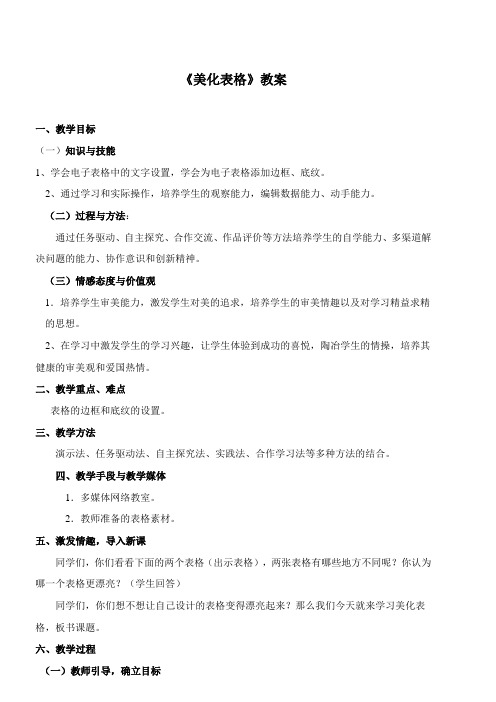
《美化表格》教案一、教学目标(一)知识与技能1、学会电子表格中的文字设置,学会为电子表格添加边框、底纹。
2、通过学习和实际操作,培养学生的观察能力,编辑数据能力、动手能力。
(二)过程与方法:通过任务驱动、自主探究、合作交流、作品评价等方法培养学生的自学能力、多渠道解决问题的能力、协作意识和创新精神。
(三)情感态度与价值观1.培养学生审美能力,激发学生对美的追求,培养学生的审美情趣以及对学习精益求精的思想。
2、在学习中激发学生的学习兴趣,让学生体验到成功的喜悦,陶冶学生的情操,培养其健康的审美观和爱国热情。
二、教学重点、难点表格的边框和底纹的设置。
三、教学方法演示法、任务驱动法、自主探究法、实践法、合作学习法等多种方法的结合。
四、教学手段与教学媒体1.多媒体网络教室。
2.教师准备的表格素材。
五、激发情趣,导入新课同学们,你们看看下面的两个表格(出示表格),两张表格有哪些地方不同呢?你认为哪一个表格更漂亮?(学生回答)同学们,你们想不想让自己设计的表格变得漂亮起来?那么我们今天就来学习美化表格,板书课题。
六、教学过程(一)教师引导,确立目标在布置任务之前,引导学生去探究表格中文字的设置、表格的边框和底纹的设置方法,为学生下面的自主学习指引了方向,也使学生明确了学习目标。
(二)明确任务,探究新知1、布置任务:打开E盘中上节课保存的一份表格文件,或者自己制作一份有意义的表格,利用文字的设置、表格的边框和底纹的设置美化表格。
2、学生探究学习:学生利用工具选项自由操作,自己学习,并发现在学习中的问题。
如果遇到不懂的问题,可以请教会操作的同学,可以合作。
(通过此项操作进行学情调查,并激发学习兴趣。
)3、教师指导:在刚刚的操作中,你有哪些没有解决的问题?例如:①表格中的文字大小不一样,字体也不一样。
②想让表格的外边框为红色双色,内边框为兰色粗线、虚线。
③表格底纹颜色怎样选择?4、教师示范(引导学生学习新知,突破难点)①编辑全选表格,然后进行文字大小、颜色、字体的设定。
- 1、下载文档前请自行甄别文档内容的完整性,平台不提供额外的编辑、内容补充、找答案等附加服务。
- 2、"仅部分预览"的文档,不可在线预览部分如存在完整性等问题,可反馈申请退款(可完整预览的文档不适用该条件!)。
- 3、如文档侵犯您的权益,请联系客服反馈,我们会尽快为您处理(人工客服工作时间:9:00-18:30)。
最新整理小学信息技术教案小学信息技术《美化表格》
教案分析
小学信息技术《美化表格》教案分析
读书可以使我们的思想充实,谈话使其更完美
学习目标:
1、掌握美化Excel表格的方法:合并及居中单元格,文字的美化,数据的
居中,将数据保留两位小数,为表格加边框及添加底色。
2、学会在Excel表格中插入图片。
学习重点:
合并及居中单元格,文字的美化,表格加边框及添加底色,这是美化表格的
基础
学习难点:
合并及居中单元格,将数据保留两位小数
学法指导:
1、指导学生观察,引起对前后知识的联系
2.引导学生探究问题,自主思考,合作交流,培养学生形成自主、合作、
探究的学习方式。
学习过程:
一、激趣导入
考考你的眼力,观察下面两个表格:这两个表格有什么不同?你觉得哪个更
好看?你想把自己的表格也打扮得这么漂亮吗?
今天我们就来学习《第五节美化表格》
二、自主探究
讨论:像人穿衣打扮一样,表格的美化包括哪几个步骤?哪位同学来说一下?
美化表格的步骤:
1、修饰表格
(1)、标题:合并及居中
设置标题字体、字号和颜色
(2)、突出表头:设置表头的字体、字号和颜色
(3)、数据的居中
(4)、将物质密度保留两位小数
(5)、加表格边框
(6)、为表头和数据添加底色
2、插入图片
火眼金睛:
美化表格的步骤中哪些是在WORD中学过的?
1、文字的美化,数据的居中,为表格加边框及添加底色
2、插入图片
既然是以前学过的,相信大家一定有信心完成以下任务:
我是闯关小能手:
任务一:根据WORD相关知识及课本内容,动手完成以下操作:
1、设置标题及表头的字体、字号和颜色。
2、使单元格区域A2到G7中的数据居中。
3、为表格加上边框
任务二:根据WORD相关知识及课本内容,动手完成以下操作:
1、给表头和数据添加颜色不同的底色
2、在表格中插入图片
教师巡视指导
展示交流:
1、我们请两位同学给大家演示他们的操作过程,看看他们能否当选闯关小能手?(学生演示)
2、观察同桌的作品,给他做出评价
姓名
闯关小能手
你还要努力哟
三、合作交流
美化表格的步骤中还有两个拦路虎,这就需要我们发挥团队合作精神,一举来打败他:
任务一:选中要合并及居中的单元格区域A1至G1,单击格式栏中的合并及居中按钮进行合并及居中
任务二:将物质密度保留两位小数
教师巡视指导,针对共性问题,对任务一和二进行详解
展示评价:
矩形标注:最高为五美化表格教学设计比一比,谁的表格最漂亮
小组成员作品评比:
作品作者
作品星级
展示各小组评出的最优作品
四、课堂小结
经过对表格的美化,每一个表格看上去都比以前好看多了,其中为表格设置底色时应当注意色彩的协调和搭配
五、当堂检测
打开共享文件“课程表”,完成下列设置:
1、标题设为黑色、黑体、加粗、18磅字,底色为橘黄色。
2、所有文字居中排列。
3、所有框加上边框线。
4、A5---B5添加“浅绿”底色。
5、插入一幅图片。
